
¿Estás confundido sobre qué dispositivos Apple deberías conectar cuando te enfrentas a varios con el mismo nombre en la lista de dispositivos? A veces, los nombres idénticos de los dispositivos pueden causar confusión, por lo que es útil renombrar estos dispositivos. Hoy compartiré cómo cambiar el nombre del Apple TV Simplemente y rápidamente.
Tabla de Contenido
De hecho, el proceso de cambio de nombre es el mismo para terminar a través de. ConfiguracionesEste blog enumera tres herramientas, incluidos los controles remotos de Apple, la función de Control Remoto de Apple TV en dispositivos móviles iOS y la aplicación de control remoto de Apple TV compatible con Android para ayudarte a cambiar el nombre de tu Apple TV más convenientemente. Ahora sigamos leyendo y familiaricémonos con la manera de renombrar tus dispositivos.
Usando el control remoto de Apple
Si tienes controles remotos de Apple, sin importar la versión, comencemos a usar tu control remoto de Apple para aprender cómo cambiar el nombre del Apple TV ahora.
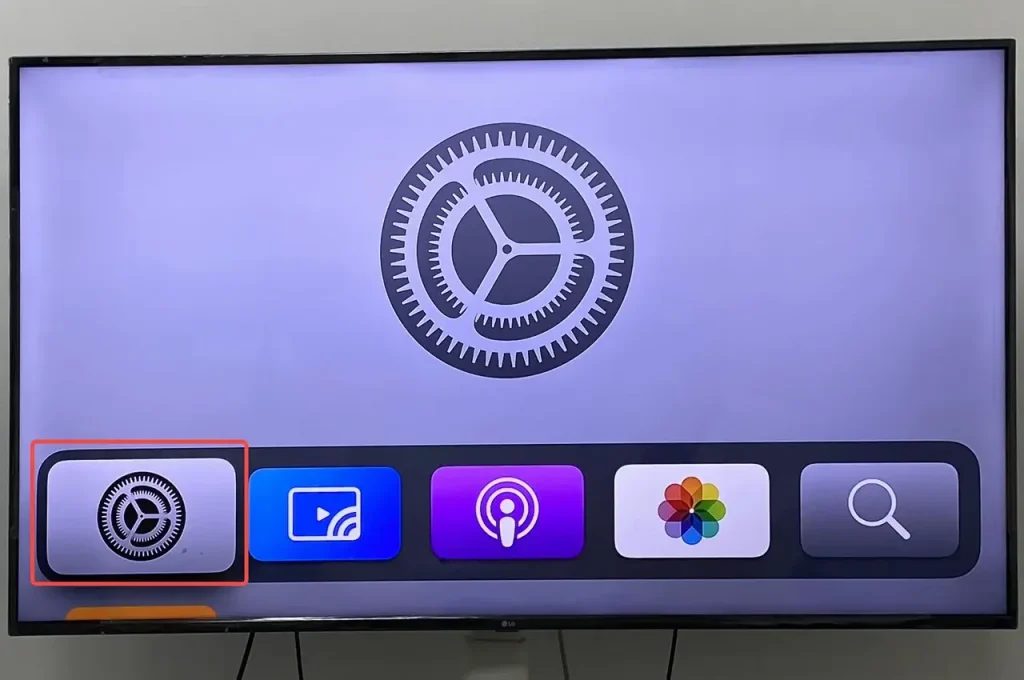
Passo 1. Usa tu control remoto de Apple para llegar al Configuraciones tocar la pantalla General > Acerca de opción.
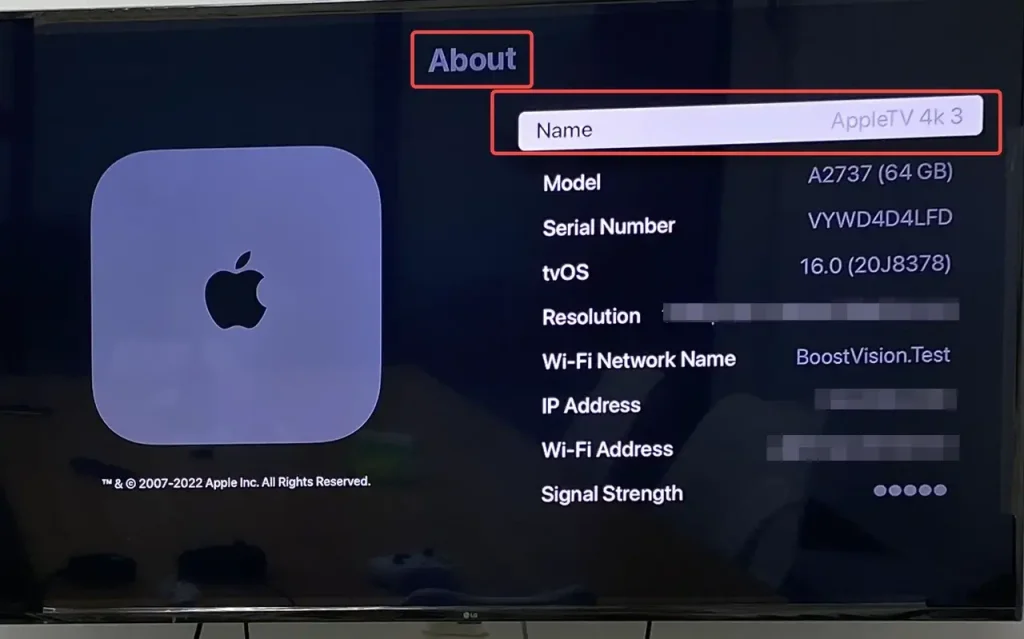
Passo 2. Desplázate hacia abajo y selecciona la Nombre opción.
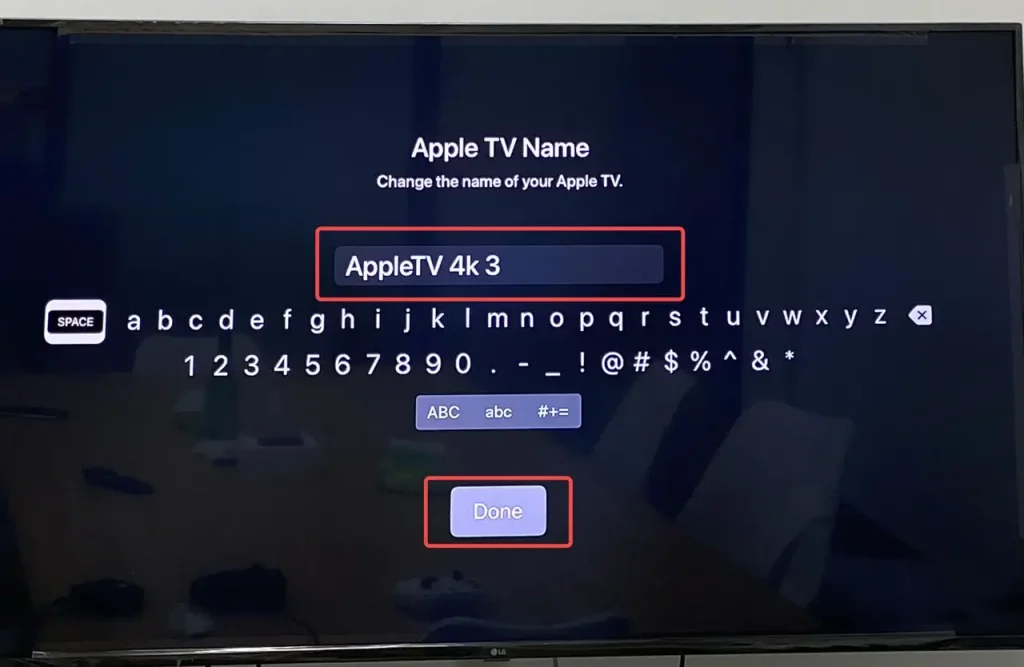
Passo 3. Eliminar el nombre actual o predeterminado y escribir un nuevo nombre en el espacio en blanco. Cuando termine, haga clic en el. Hecho botón en la parte inferior de la pantalla para identificar el nombre de tu nuevo Apple TV.
Usando la función de control remoto de Apple TV.
Bueno, la función de Control Remoto de Apple TV es para aquellos que no tienen un control remoto de Apple, quienes tienen una control remoto de Apple TV disfuncional, para aquellos que perdí el control remoto desarrollado por Apple.Mientras tengas dispositivos móviles iOS, puedes cambiar el nombre de tu Apple TV a través de la función poco conocida del control remoto de Apple TV.
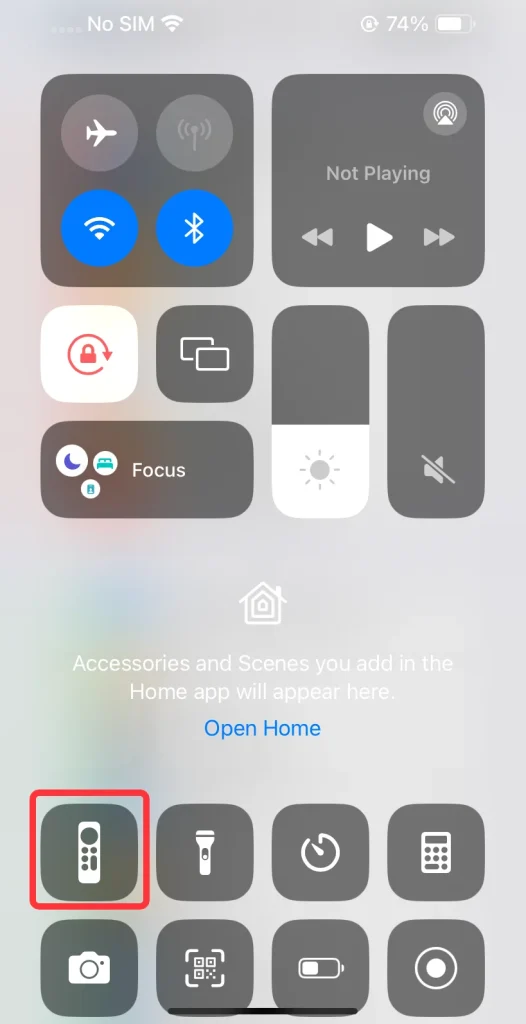
Por lo general, la función de control remoto, que se asemeja a un icono de control remoto, se puede encontrar en la Centro de Control Eso le brinda acceso instantáneo a las cosas que hace más. Para el iPhone X y modelos posteriores, debe deslizar hacia abajo desde la esquina superior derecha de su pantalla, mientras que se supone que debe deslizar hacia arriba desde el borde inferior de la pantalla con el iPhone SE, y el iPhone 8 y modelos anteriores para abrir el Centro de Control.
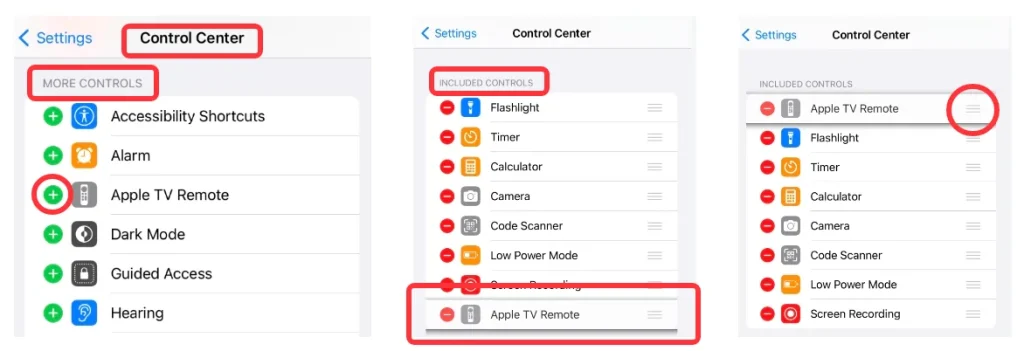
Si no puedes encontrar la función del control remoto de Apple TV en el Centro de Control, necesita agregar esta característica a la Centro de Control Por ti mismo. Solo dirígete a Configuraciones > Centro de Controlr > Más controles > Controles Incluidos. Puedes agregarlo y moverlo al frente de tus controles.
Ahora solo necesitas emparejar el control remoto virtual con tu Apple TV y repetir el proceso de cambio de nombre introducido anteriormente.
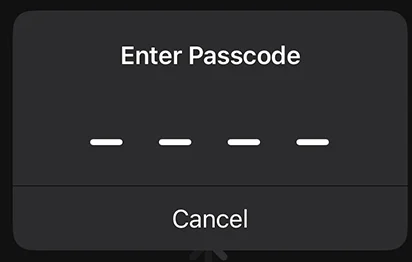
Passo 1. Abre el ícono del control remoto de Apple TV para ejecutar esta función y toca la parte superior de la pantalla para conectar tu Apple TV mediante un código de acceso de 4 dígitos.
Passo 2. Usa el control remoto virtual para Configuraciones y toca General > Acerca de Entonces, mueva hacia abajo y seleccione la Nombre opción.
Passo 3. Eliminar el nombre actual o predeterminado y escribir un nuevo nombre en el espacio en blanco. Cuando termine, haga clic en el. Hecho botón en la parte inferior de la pantalla para identificar el nombre de tu nuevo Apple TV.
Usando la aplicación Apple TV Remote.
Mientras tanto, habrá otra condición de que no tienes un control remoto físico de Apple, ni eres usuario de un dispositivo móvil iOS. Por lo tanto, es momento de presentarte una aplicación de control remoto para Apple TV compatible con Android si tienes un dispositivo móvil Android.
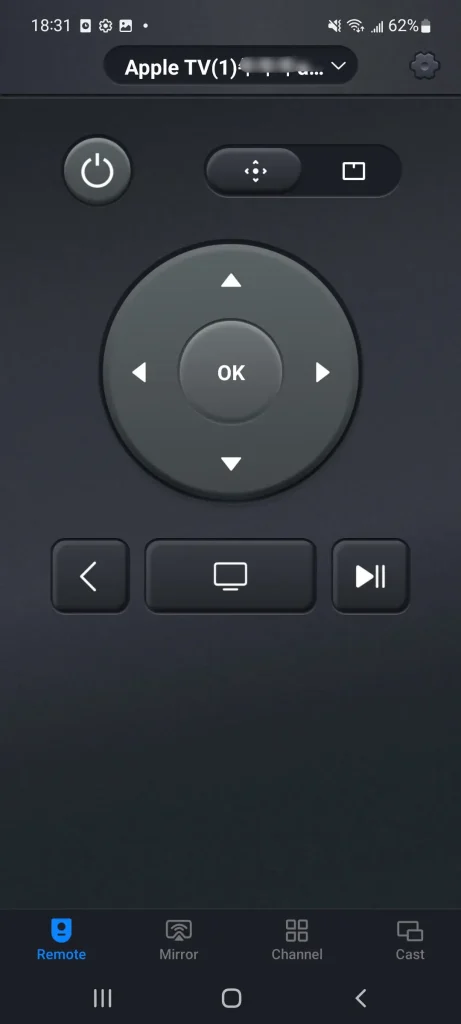
Diseñado por BoostVision, Aplicación Universal para el Control Remoto de Apple TV Puede funcionar en dispositivos móviles Android para ayudarlo a sumergirse en la maravillosa experiencia de visualización en su Apple TV. Después de una conexión inalámbrica, puede usar este control remoto virtual para cambiar el nombre de su Apple TV mediante el mismo proceso mencionado anteriormente.
Passo 1. Asegúrate de que tu dispositivo Android esté conectado a la misma red inalámbrica que tu Apple TV. Luego, ve a la tienda de aplicaciones para descargar e instalar la aplicación Universal Apple TV Remote App.
Descargar Control Remoto Universal
Passo 2. Abre la aplicación en tu dispositivo para conectarlo al Apple TV desde la parte superior de la pantalla.
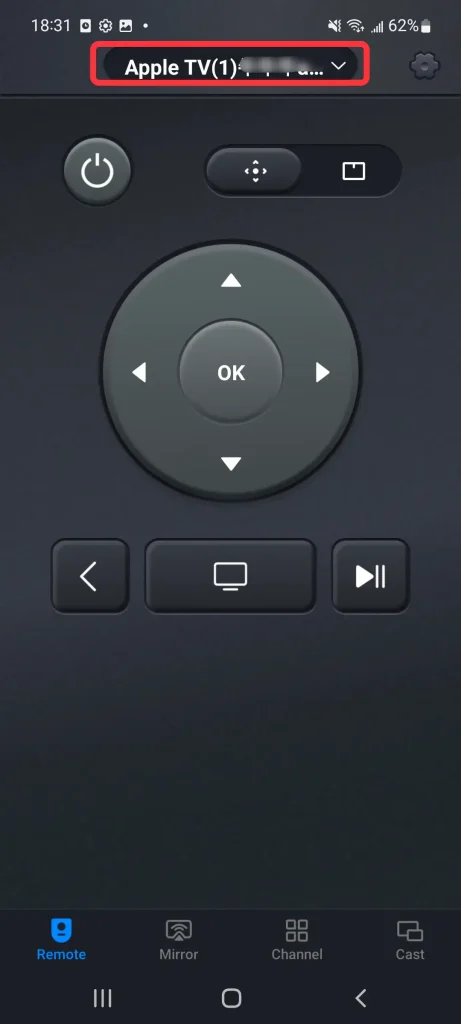
Passo 3. Finalice el proceso de emparejamiento después de ingresar el código PIN que se muestra en pantalla, luego repitamos el proceso de cambio de nombre introducido al principio del blog.

Passo 4. Utiliza esta aplicación como un control remoto físico, pulsa para Configuraciones > General > Acerca de > Nombre. Haga clic en Hecho botón después de eliminar el nombre original y escribir un nuevo nombre en el espacio en blanco.
Conclusión
¿Cómo cambiar el nombre en Apple TV? Este proceso es fácil, ¿no es así? Simplemente llega a Configuraciones > General > Acerca de > Nombre > Dale un nuevo nombre > HechoAdemás, esta publicación comparte tres herramientas para que cambie el nombre de su Apple TV, a saber, controles remotos de Apple, la función de control remoto de Apple TV y la aplicación de control remoto de Apple TV. Esperando que estos métodos le brinden más comodidad para alcanzar su destino. Esperando que la revisión de los pasos para cambiar el nombre le haga más familiarizado con su Apple TV.
Cómo cambiar el nombre de Apple TV FAQ
P: ¿Puedo cambiar el nombre de mi Apple TV?
Sí, hagámoslo. Ve a Configuraciones > General > Acerca de > Nombre > Dale un nuevo nombre > HechoPuede cambiar el nombre de su iPad o iPhone siguiendo los mismos pasos.
P: ¿Cómo cambio mi perfil en Apple TV?
Presione y mantenga presionado el TV botón en el Siri Remote, seleccione el Perfiles Pulsa en. Centro de Control. Luego seleccione un usuario o seleccione Agregar Usuario y siga las instrucciones en pantalla.








